您好,登錄后才能下訂單哦!
您好,登錄后才能下訂單哦!
orCAD中如何使用按鍵實現Repeat功能,針對這個問題,這篇文章詳細介紹了相對應的分析和解答,希望可以幫助更多想解決這個問題的小伙伴找到更簡單易行的方法。
1、介紹原因
在orCAD下,尤其是在對“總線”、“工整連線”等情況,需要拉伸的線路很多,若是均使用“逐根拉線”,會耗費很多時間,此時可借助系統提供的Repeat方法實現快速拉線;
2、舉例情況1-工整連線
在orCAD下,若是兩個器件,呈現“工整連接”,如下圖所示,則可使用“拼合后拉伸”即可;
首先,如下圖所示:
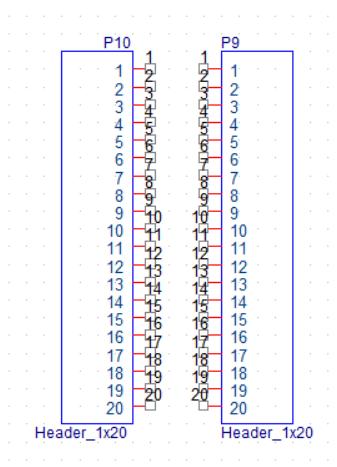
然后,拼接:
最后,拉伸任何一個至合適位置,如下所示:

如上圖所示,瞬間即可完成“20根工整線”的“有效連接”;
3、舉例情況2-總線連接
在orCAD下,尤其是“總線”部分,其問題較多;
至少包含4種屬性:“總線”、“總線標號”、“總線入口”、“總線連線”;
舉例如下:
如上圖所示:“1”為“總線”;“2”為“總線標號”;“3”為“總線入口”;“4”為“總線連線”;
步驟1:
刪除“總線連線”后,選中“總線入口”,按“Ctrl+鼠標左鍵”向下拖動,即可自動“復制總線入口”;
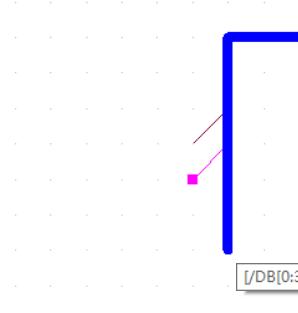
然后,按“F4”鍵,即可實現“Repeat放置總線入口”;
PS:必須保證“總線入口”處于“選中狀態”;
步驟2:
首先,連接第一根線,如下所示:

然后,按“Ctrl+鼠標左鍵”向下拖動,即可自動“復制總線連接線”:
最后,按“F4”鍵,即可實現“Repeat放置總線連線”;
PS:必須保證“總線連線”處于“選中狀態”;
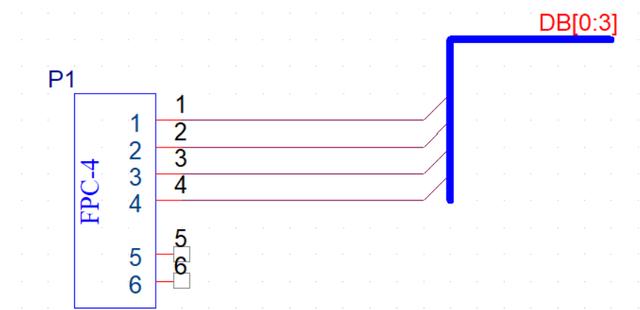
4、特殊用法
核心內容為3步:首先,“放置第一個后”;然后,使用“Ctrl+鼠標左鍵”;最后,配合“F4”實現“Repeat”;
其可同時對“網絡標號+網絡連線”組合實現“Repeat放置”;
最終結果為:
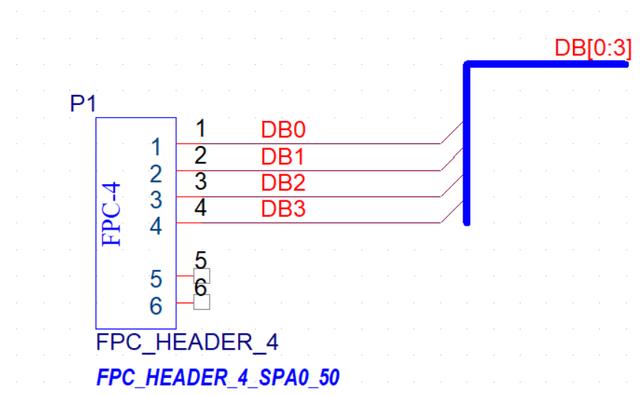
關于orCAD中如何使用按鍵實現Repeat功能問題的解答就分享到這里了,希望以上內容可以對大家有一定的幫助,如果你還有很多疑惑沒有解開,可以關注億速云行業資訊頻道了解更多相關知識。
免責聲明:本站發布的內容(圖片、視頻和文字)以原創、轉載和分享為主,文章觀點不代表本網站立場,如果涉及侵權請聯系站長郵箱:is@yisu.com進行舉報,并提供相關證據,一經查實,將立刻刪除涉嫌侵權內容。